Наверняка вы заметили, что большинство популярных сервисов, которыми вы пользуетесь, используют двухфакторную аутентификацию. Теперь недостаточно просто ввести логин и пароль при входе в свою учетную запись. В большинстве случаев вам потребуется подтвердить вход вводом кода из СМС-сообщения. С одной стороны, это повышает безопасность, и даже если ваш пароль куда-то утечет, то просто так войти в учетку не получится. А с другой — смски иногда приходят с задержкой или вообще могут не прийти, что вызывает определенные трудности с использованием некоторых сервисов.
Коды могут генерироваться прямо в приложении
Но благо, что выход из этой ситуации есть. Приложение Google Authenticator позволяет генерировать коды подтверждения прямо на устройстве пользователя, и больше никакие СМС-сообщения вам не потребуются. В этом материале рассказываем, где скачать и как настроить Google Authenticator на Android-смартфоне.
Где взять Google Authenticator
Пользоваться Аутентификатором очень просто
Как и любое другое Гугловское приложение, загрузить Аутентификатор можно из Google Play. Именно так я вам и советую поступить. Это самый простой и способ загрузить программу на ваше устройство. На всякий случай дадим ссылку на APKMirror, если у вас по какой-то причине нет Google Play или просто отсутствует возможность скачать приложение оттуда:
Владельцы смартфонов Huawei могут установить любое приложение от Google по нашей инструкции. Аутентификатор исключением не является, поэтому можете смело изучать и загружать его себе.
Как пользоваться Google Authenticator
Теперь осталось разобраться, как им пользоваться и правильно настроить. Для этого мы воспользуемся социальной сетью ВКонтакте. Она уже давно поддерживает использование сторонних сервисов по типу Google Authenticator и очень легко настраивается. Вот как это сделать со смартфона:
- Откройте приложение VK и войдите в свою учетную запись;
- Перейдите на вкладку “Главная” и нажмите на ваш аватар в верхнем правом углу;
- На открывшейся странице нажмите на три точки в правом верхнем углу и выберете “Редактировать профиль”;
- Перейдите в пункт “Безопасность”;
- В этом разделе найдите “Двухфакторная аутентификация” и откройте ее;
- Нажмите на “Приложение для генерации кодов”;
- Подтвердите вход в этот пункт своим паролем от учетной записи;
- Проверьте, чтобы номер телефона использовался ваш, и нажмите кнопку “Продолжить”;
- Введите код из СМС-сообщения;
- В открывшемся окне скопируйте ключ из шага № 2 и сверните приложение VK;
- Запустите Google Authenticator и нажмите “Начать”;
- В пункте “Настройте первый аккаунт” нажмите “Ввести ключ настройки”;
- Введите название для аккаунта, вставьте ключ и нажмите кнопку “Добавить”;
- На экране высветится шестизначный код, вернитесь в приложение VK и введите его в шаг № 3, где необходимо подтвердить установку;
- Сразу после этого высветится сообщение “Способ подтверждения входа подключен”.
В разделе “Безопасность” можно найти много интересного
Пароль можно подставить из менеджера паролей
Код для шага 3 постоянно обновляется, поэтому главное — успеть его ввести
После успешного ввода кода приложение подтвердит подключение
Теперь при входе в вашу учетную запись вместо СМС-сообщения вам будет предложено ввести код из Google Authenticator. Для этого просто откройте его, и под названием учетной записи будет отображаться код авторизации, а немного правее — круговой таймер со временем действия.
Как отключить Google Authenticator
Отключать Google Authenticator тоже необходимо правильно. Просто так взять и удалить учетную запись из него нельзя. Необходимо в первую очередь отключить такой вход в самом сервисе, для которого вы его настраивали. В противном случае сайт будет требовать код из Google Authenticator, в котором его естественно не будет. Тогда вы просто не сможете войти в свою учетную запись. На примере той же социальной сети ВКонтакте давайте посмотрим, как правильно отключить получение кодов через Google Authenticator:
- Откройте приложение VK и перейдите на вкладку “Главная”;
- Нажмите на вашу аватарку в левом верхнем углу для перехода на вашу страничку;
- Коснитесь трех точек в левом верхнем углу и нажмите “Редактировать профиль”;
- Перейдите в раздел “Безопасность” и на открывшейся странице выберите “Двухфакторная аутентификация”;
- Как видите, под приложением для генерации кодов светится надпись “Подключено”. Нажмите на три вертикальные в конце строки;
- В появившемся окошке выберите “Отключить”;
- Подтвердите отключение вводом пароля и нажмите “Продолжить”.
Зайдите в настройки так же, как при подключении
Подтвердить отключение придется вводом пароля
Об отключении уведомят всеми возможными способами
Сразу после этих действий генерация кодов проверки через приложение будет отключено, и вы получите сразу три уведомления об этом. Одно появится в самом низу страницы, другое будет направлено вам администрацией ВКонтакте в мессенджер, а третье придет на электронную почту. После этого можно смело удалять учетную запись из Google Authenticator: Откройте приложение, задержите палец для выделения и после этого просто нажмите на мусорное ведро в верхнем правом углу. Главное запомните: сначала получение кодов через приложение отключается в сервисе и только потом в Аутентификаторе. Тогда все будет в порядке, и вы не потеряете доступ к вашей учетной записи.
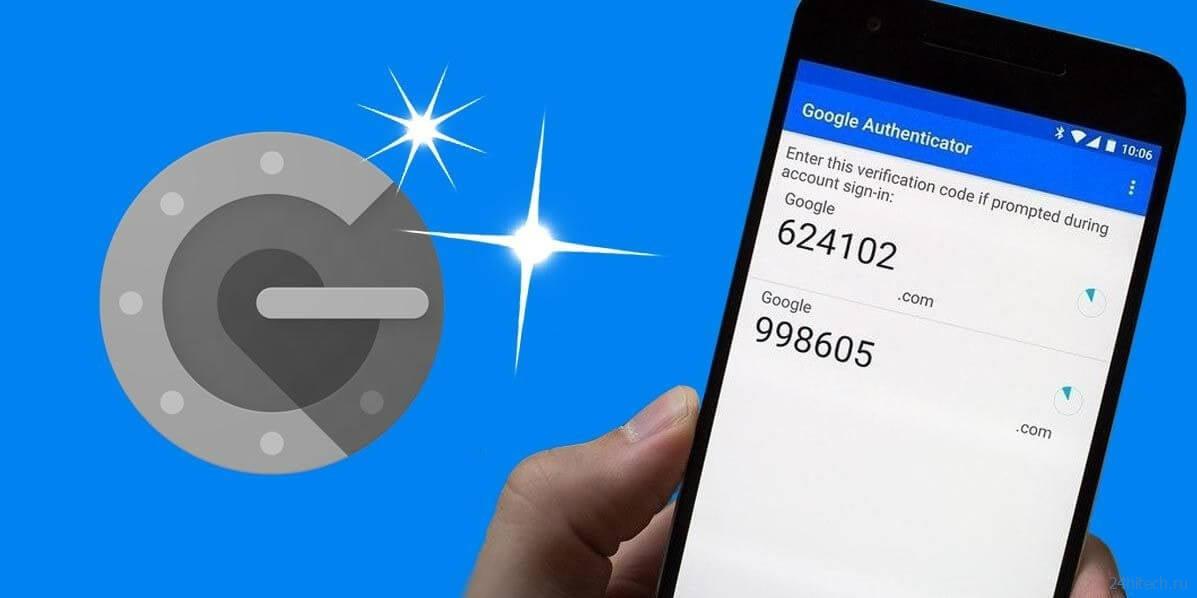
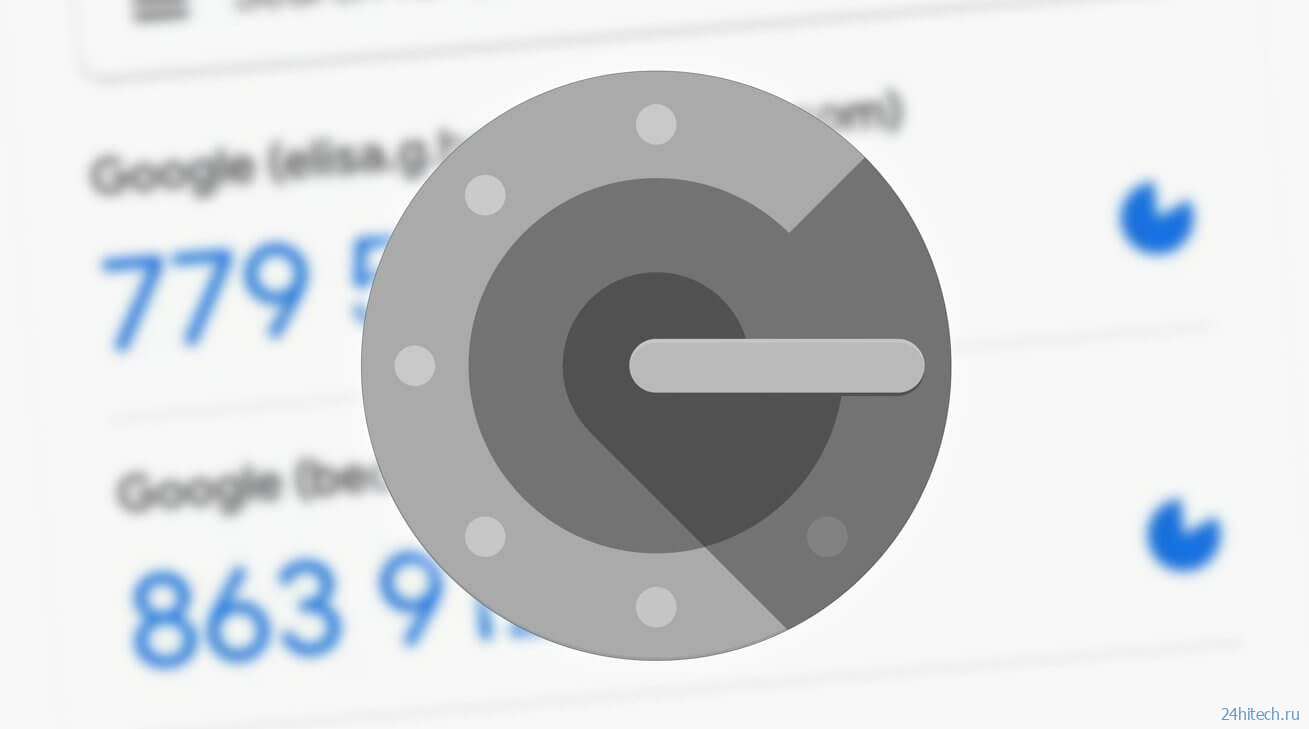
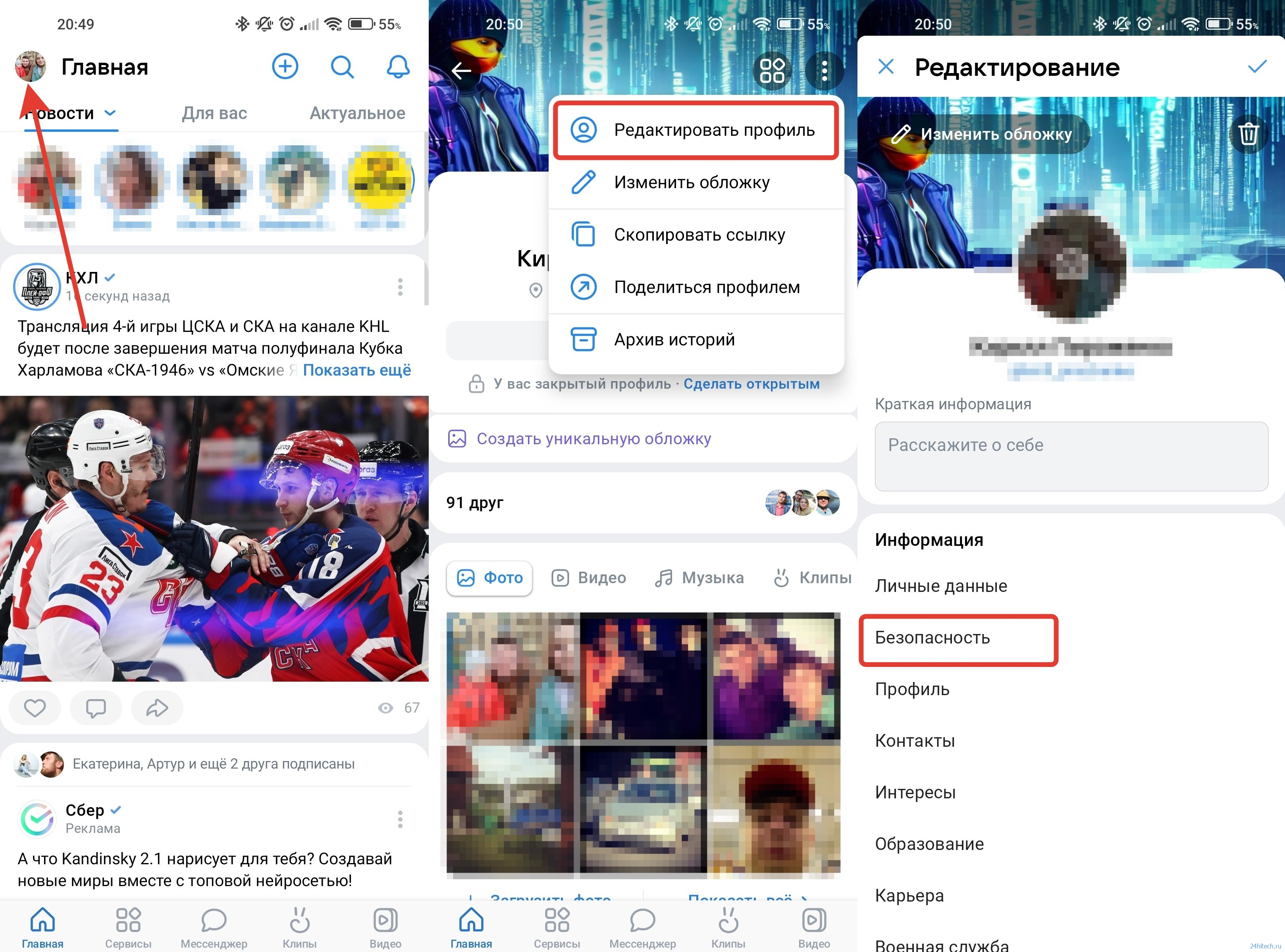
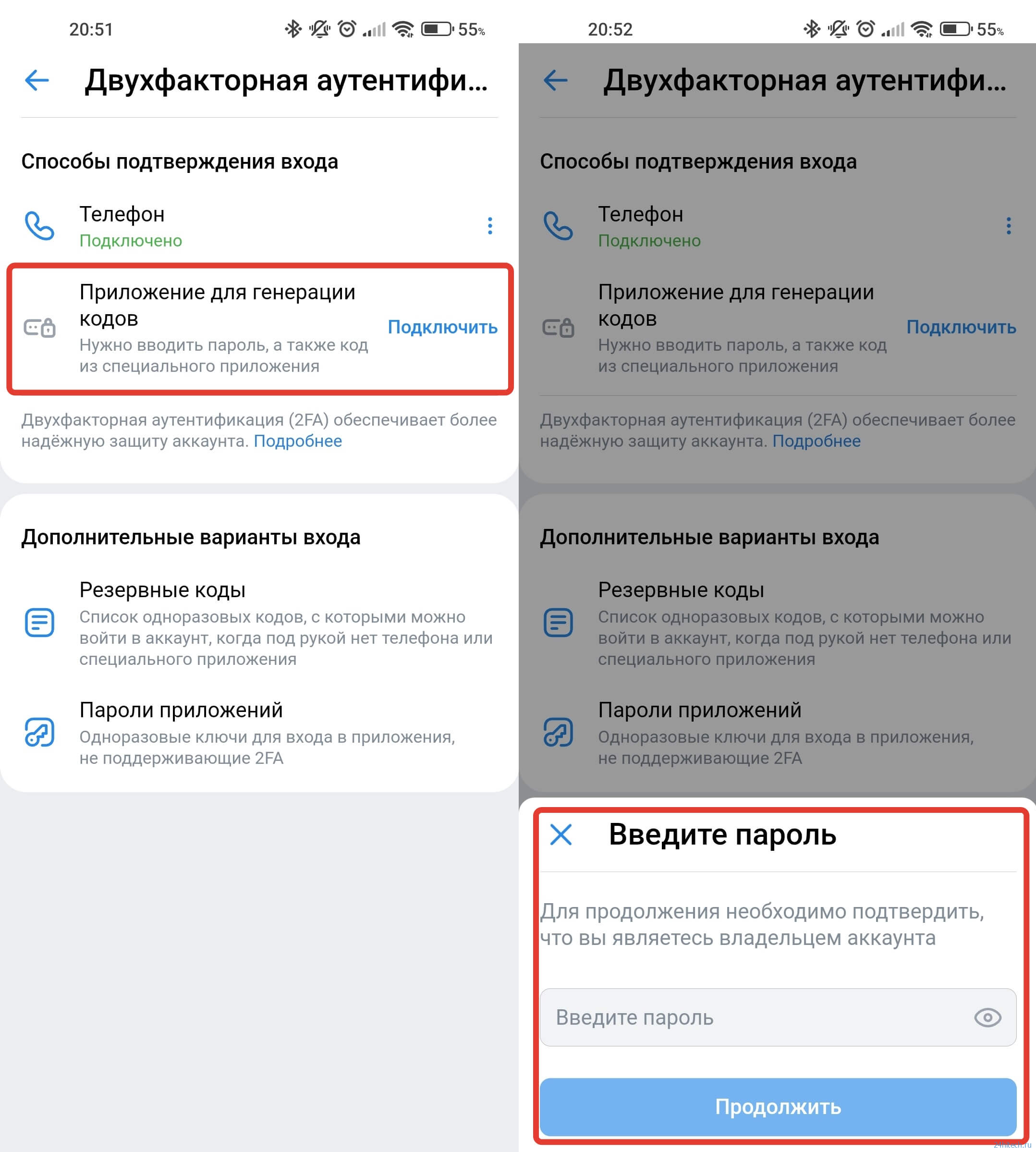
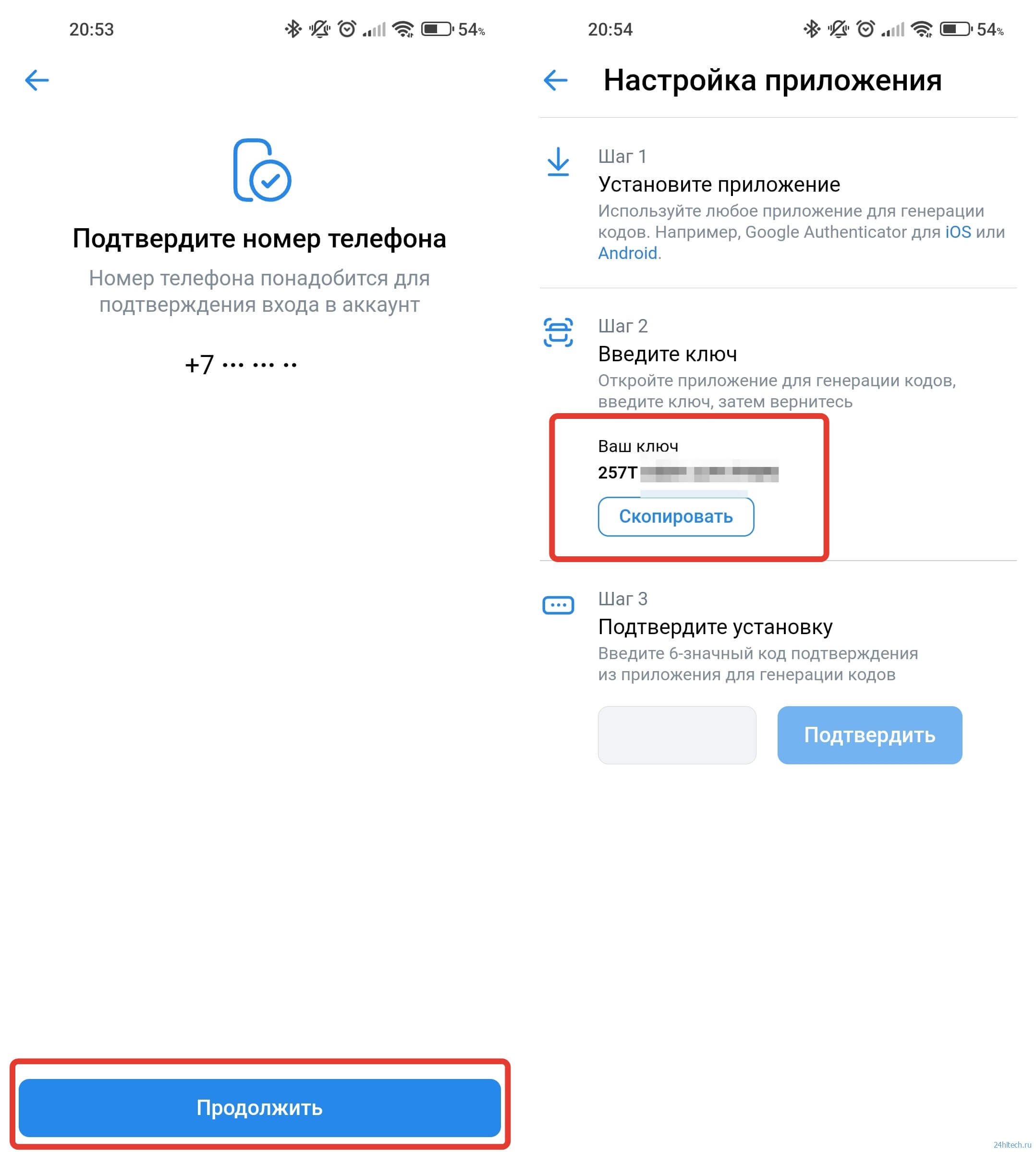
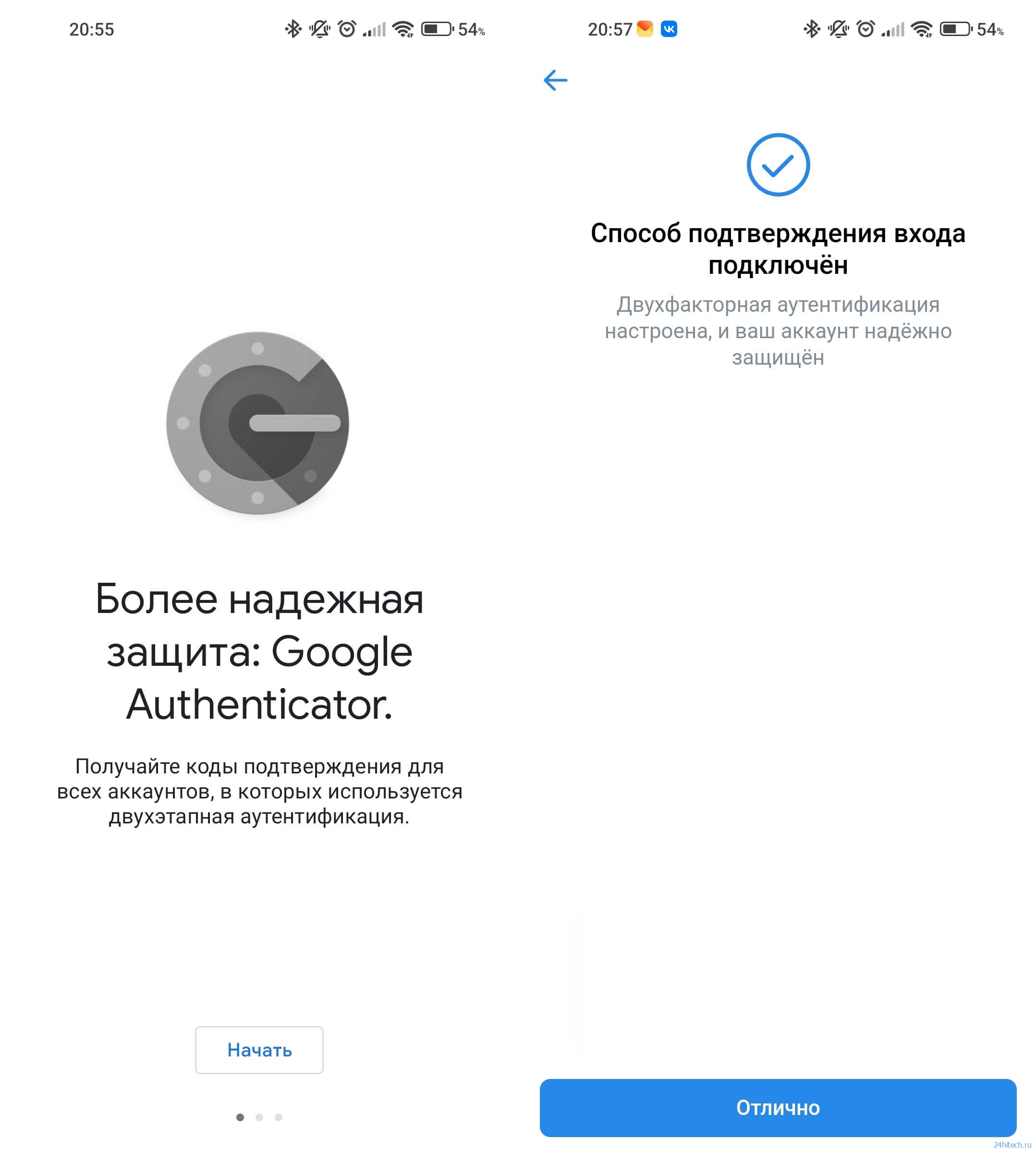
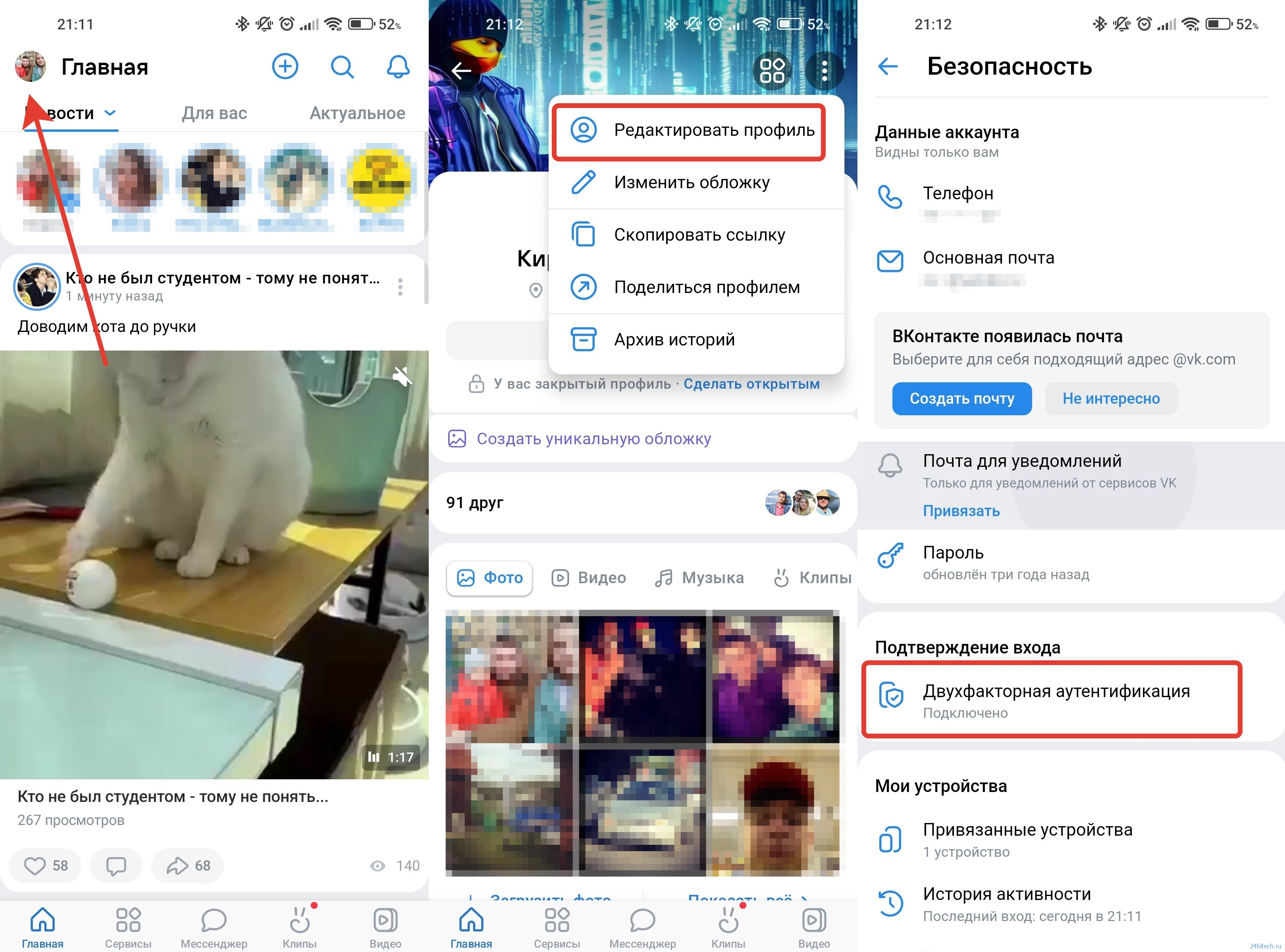
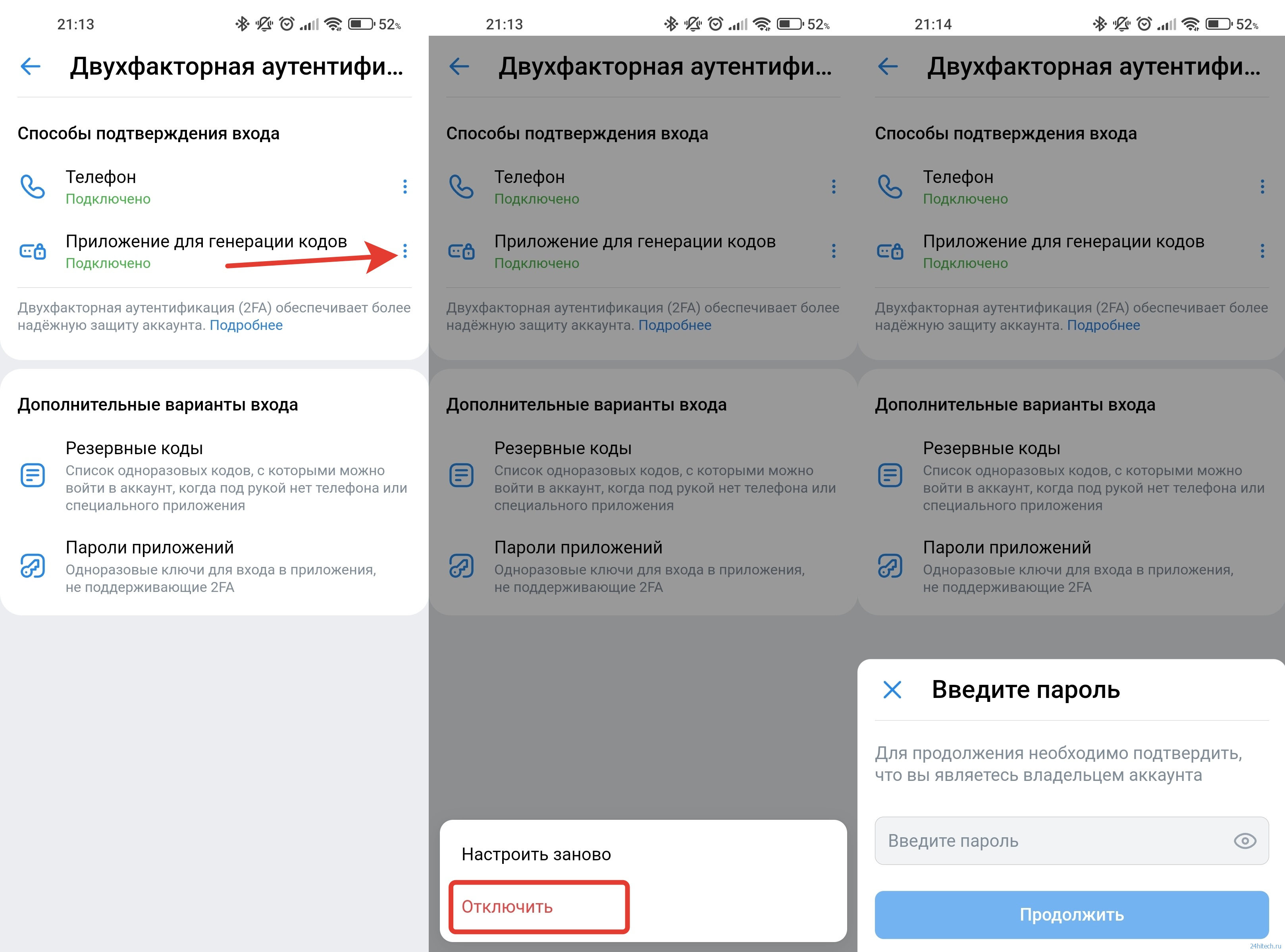
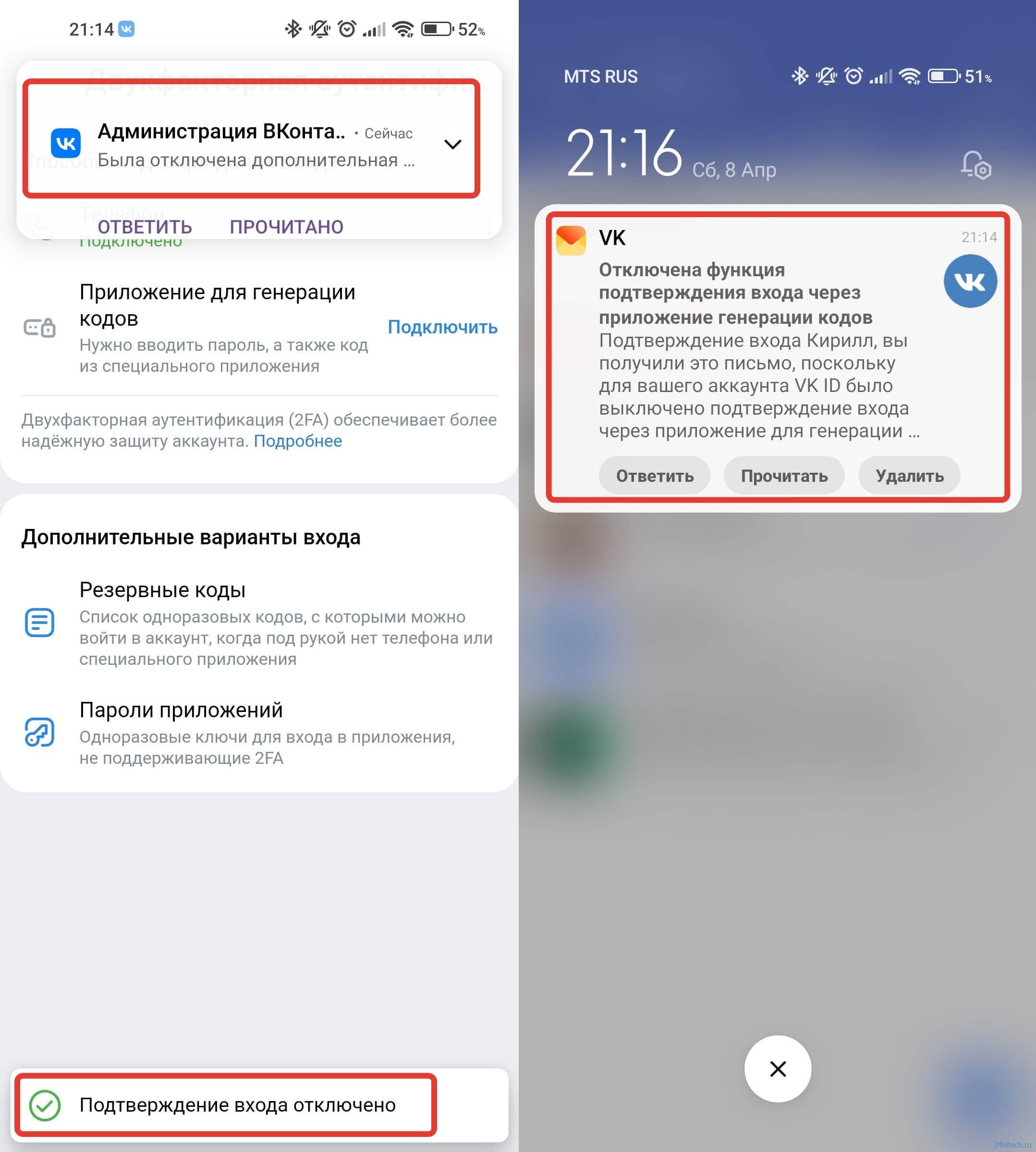



Нет комментарий